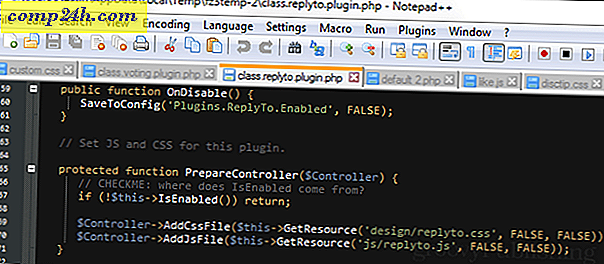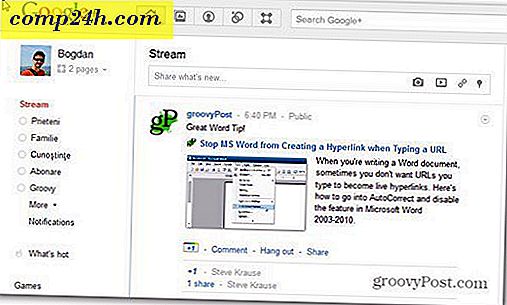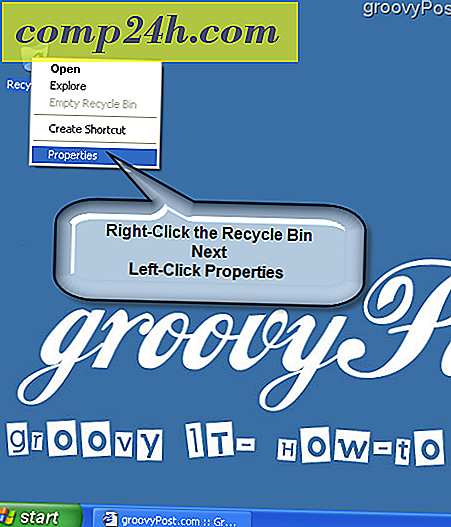Jak zsynchronizować Kalendarz Google z Outlookiem

Google nieustannie wprowadza nowe aplikacje i funkcje. W połączeniu z Outlookiem masz prawie wszystko, czego potrzebujesz do śledzenia rzeczy. Wspaniałą funkcją Google jest Kalendarz Google, ale doskonałą funkcją programu Outlook jest również kalendarz. Dzięki Google możemy połączyć te dwa elementy i mieć wszystko, czego potrzebujemy, w tym synchronizację w kuchni. Aplikacja Google Sync umożliwia korzystanie z Kalendarza Google bardzo podobnie do sposobu korzystania z protokołu IMAP w poczcie e-mail. Nigdy więcej tego "bzdur" w Outlooku pozostaje w Outlooku.
Po zainstalowaniu aplikacji Google Sync będziesz mógł oglądać wszystkie spotkania i zdarzenia z Outlooka w dowolnym miejscu z Kalendarza Google. Cloud computing w najlepszym wydaniu? Myślę, że ktoś w Google zrobił coś tutaj i czy wspominałem, że program jest darmowy? Doskonałe wieści! Okay, przygotujmy synchronizację tych dwóch tytanów kalendarzowych.
Uwaga: Google Calendar Sync jest kompatybilny z Windows XP (32-bitowy), Windows Vista (32- i 64-bitowy) i po przetestowaniu, tak, działa z Windows 7. Ponadto aplikacja Google Sync zsynchronizuje tylko twoje główne i domyślne kalendarze; kalendarze drugorzędne są poza szczęściem. Jeśli ktokolwiek przetestuje to w Outlook 2010, upuść notatkę poniżej, ponieważ nie miałem jeszcze okazji przetestować jej w Outlook 2010.
Zanim zaczniesz, zamknij program Microsoft Outlook .
Jak zsynchronizować kalendarz Outlooka z Google
Krok 1.
Pobierz Google Sync [ z http://www.google.com/sync/pc.html ]
Krok 2.
Uruchom przez Kreatora instalacji ; jest bardzo szybki i całkiem niezrozumiały; Przejdźmy dalej ... nic tu nie widać.

Krok 3.
Po zakończeniu instalacji nadszedł czas na skonfigurowanie aplikacji Synchronizacja. Wprowadź swój adres e - mail Google i swoje hasło . Teraz musisz wybrać sposób synchronizacji. Oto różnice między trzema opcjami.
- Dwukierunkowe : Twój Outlook i główny kalendarz Google są połączone na wysokości. Wszelkie zmiany dokonane w jednym z kalendarzy będą pokazywać bezpośrednio w obu kalendarzach. Wszystkie aktualnie istniejące wydarzenia kalendarza będą synchronizowane z każdym kalendarzem.
- Jednokierunkowe Google: wydarzenia Google są kopiowane do kalendarza Outlook. Wydarzenia w Outlooku nie będą kopiowane do Google.
- Jednokierunkowe Microsoft: wydarzenia Outlook są kopiowane do Twojego kalendarza Google. Wydarzenia Google nie będą kopiowane do Outlooka.
Nie zapomnij ustawić, jak często chcesz synchronizować swoje kalendarze! Kliknij Zapisz, aby rozpocząć synchronizację.

Wszystko gotowe! Jeśli wybierzesz opcję dwukierunkową, wszystkie wydarzenia w kalendarzu będą się teraz synchronizować.

Jeśli masz wrażenie, że synchronizacja trwa zbyt długo, możesz ręcznie zsynchronizować swoje kalendarze, klikając prawym przyciskiem myszy ikonę kalendarza na pasku zadań. Menu podręczne aplikacji synchronizacji powinno zostać wyświetlone, a następnie kliknąć opcję Synchronizuj, aby rozpocząć ręczną synchronizację. Jeśli chcesz zatrzymać synchronizację danego dnia, po prostu otwórz to samo menu, ale kliknij przycisk Zakończ.

Pytania, komentarze? Upuść komentarz poniżej lub Dołącz do nas na naszym forum bezpłatnych pomocy technicznej.